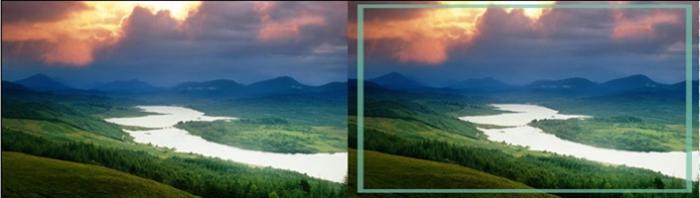Correzione del colore in Photoshop: gli aspetti principali
Navigando sul computer un po 'di recente fattofoto, spesso rimaniamo poco soddisfatti dello schema di colori che hanno ottenuto: da qualche parte erano troppo buie, e da qualche parte, al contrario, l'immagine si è rivelata troppo leggera. Voglio in qualche modo risolvere questo problema. Qui abbiamo bisogno di una serie di procedure, come la correzione del colore. Photoshop: questo è il programma con cui ora proveremo a regolare i colori nel modo in cui abbiamo bisogno.

Un po 'più difficile può sembrare un altro modoregolazione del colore. Nello stesso menu Immagine / Regolazione, seleziona Livelli. Ci sarà una finestra con un istogramma, al di sotto del quale vedrai tre cursori: nero, grigio e bianco. Spostandoli uno per uno, è possibile regolare i singoli canali, ovvero, con un cursore nero alleggerire le aree scure della foto, bianco - un po 'più scuro troppo chiaro e grigio per regolare i toni medi.
Ma c'è ancora più correzione del colore professionale in Photoshop. Nel già noto

Anche schiarire o scurire la foto, falloil suo più luminoso o più chiaro può essere, usando l'opzione Esposizione. Spostando i cursori, è possibile ottenere l'effetto desiderato. Modificare la saturazione e il tono dell'immagine se si utilizza la voce Tonalità / saturazione corrispondente. Questa opzione ha tre parametri: saturazione, tono e luminosità. Tale correzione del colore in Photoshop può essere eseguita sia sull'intera foto, sia sui singoli colori, che possono essere selezionati nell'elenco a discesa. Selezionando Toni, è possibile colorare l'intera immagine con il colore specificato, regolando le impostazioni. Se un segno di spunta non è impostato, quindi, se si seleziona da un elenco di un colore particolare, è possibile aggiungere una tonalità aggiuntiva all'immagine.

Anche la correzione del colore in Photoshop, vale a dire l'opzioneIn bianco e nero (nero e bianco), puoi convertire una foto a colori in una versione in bianco e nero, oltre la quale puoi anche lavorare con uno dei metodi sopra indicati per la regolazione del colore. A un'immagine in bianco e nero può essere dato un effetto seppia, fatto in giallo, rosso, arancione e altri colori. Anche se hai una foto ritratto che non ti piace molto, con l'aiuto della correzione del colore e trasferiscilo in modalità bianco e nero, puoi creare un ritratto originale, bello e persino misterioso.
</ p>